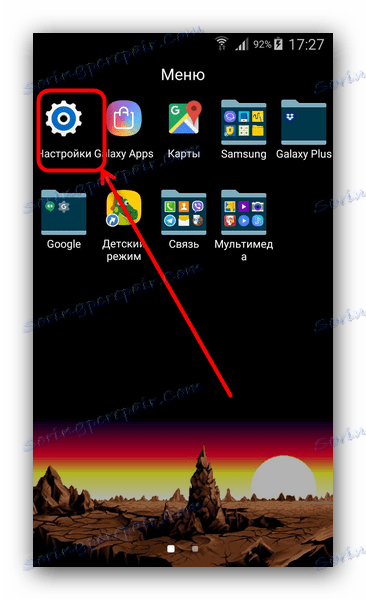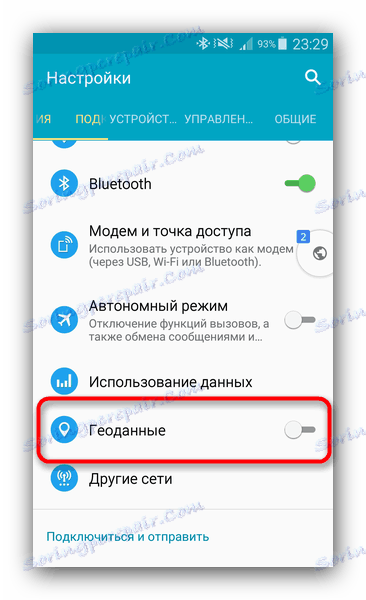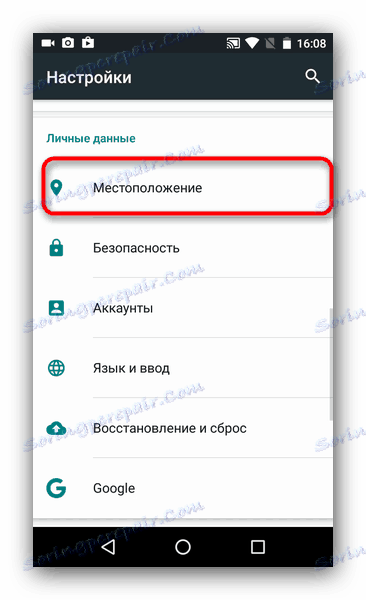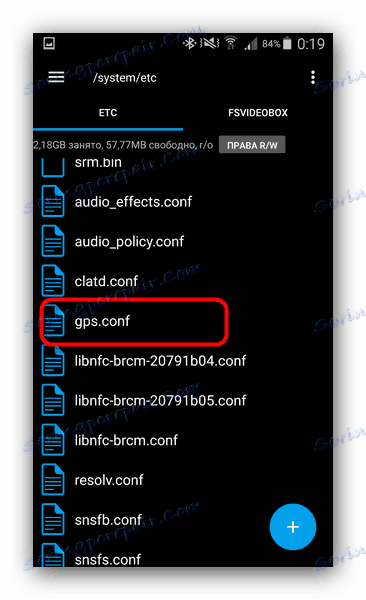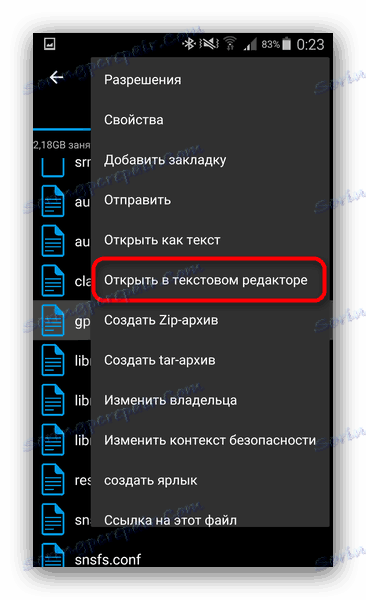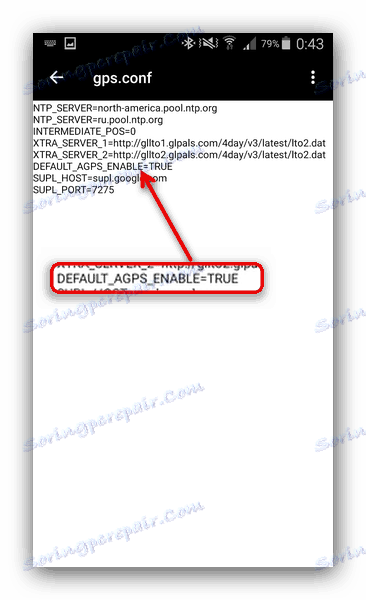Kaj storiti, če GPS ne deluje v sistemu Android
Funkcija geolokacije v napravah Android je ena od najbolj uporabljenih in zahtevanih in zato dvakrat neprijetna, ko ta možnost nenadoma preneha delovati. Zato se v današnjem gradivu želimo pogovoriti o tem, kako se boriti proti tej težavi.
Vsebina
Zakaj GPS preneha delovati in kako ravnati z njim.
Kot mnogi drugi problemi s komunikacijskimi moduli lahko probleme z GPS povzročajo tudi strojni in programski razlogi. Kot kaže praksa, so slednje veliko bolj pogoste. Zaradi strojne opreme razlogi vključujejo:
- modul slabe kakovosti;
- kovinski ali le debel primer, ki ščiti signal;
- slabo sprejemanje na določenem mestu;
- tovarniško poroko.
Programski razlogi za težave pri geolokaciji:
- spreminjanje lokacije z GPS off;
- napačni podatki v sistemu gps.conf datoteke;
- zastarela programska oprema GPS.
Zdaj se obrnemo na načine odpravljanja težav.
Metoda 1: Hladni zagon GPS
Eden od najpogostejših vzrokov napak v FMS je prehod na drugo območje pokritosti z izklopljenim prenosom podatkov. Na primer, šli ste v drugo državo, vendar niste vključili GPS. Navigacijski modul ni pravočasno prejemal posodobitev podatkov, zato bo moral znova vzpostaviti komunikacijo s satelitom. To se imenuje "hladen začetek". To je zelo preprosto.
- Izhod iz sobe na razmeroma svoboden prostor. Če uporabljate primer, priporočamo, da jo odstranite.
- Vklopite GPS v napravi. Pojdite v Nastavitve .
![Pojdite v nastavitve, da omogočite GPS v sistemu Android]()
V sistemu Android do 5.1 izberite možnost »Geodata« (druge možnosti so »GPS« , »Lokacija« ali »Geo-pozicioniranje« ), ki se nahaja v omrežnem povezovalnem bloku.
![Omogočite GPS v sistemu Android Lolipop in starejši]()
V sistemu Android 6.0-7.1.2 - poiščite seznam nastavitev v polje »Osebni podatki« in se dotaknite »Lokacija« .
![Kako omogočiti GPS v Androidu Marshmallow]()
V napravah s sistemom Android 8.0-8.1 pojdite na postavko »Varnost in lokacija« , pojdite tja in izberite možnost »Lokacija« .
- V bloku za nastavitve geodata v zgornjem desnem kotu je omogočen drsnik. Premakni se na desno.
- Naprava bo vključila GPS. Vse, kar morate narediti, je, da počakate 15-20 minut, da se naprava nastavi na položaj satelitov v tej coni.
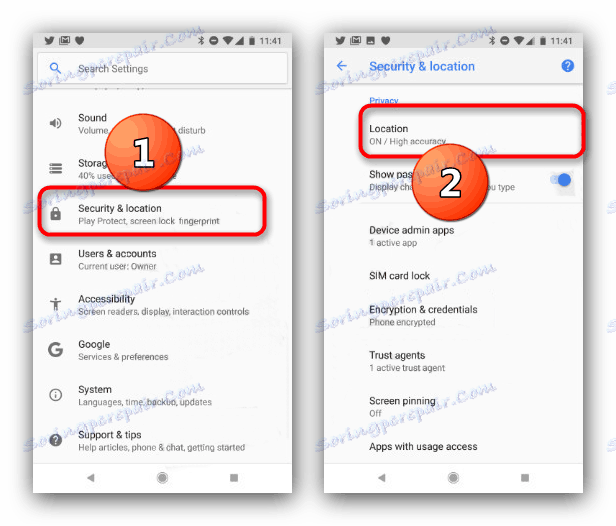
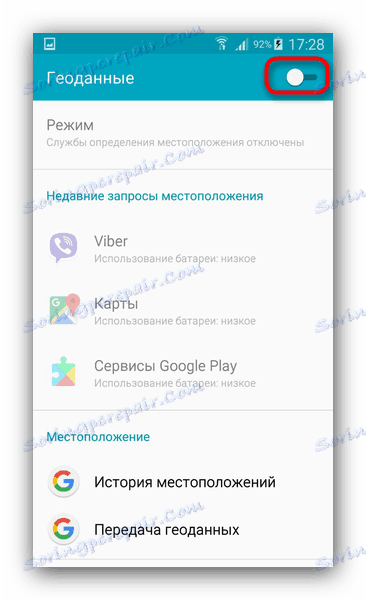
Po določenem času bo satelit začel delovati, navigacija v napravi pa bo praviloma delovala pravilno.
2. način: Upravljanje datoteke gps.conf (samo root)
Kakovost in stabilnost sprejema GPS v napravi Android je mogoče izboljšati z urejanjem sistemske datoteke gps.conf. Ta manipulacija je priporočljiva za naprave, ki niso uradno poslane v vašo državo (na primer naprave Pixel, Motorola, sproščene pred letom 2016, pa tudi kitajski ali japonski pametni telefoni za domači trg).
Če želite sami urediti datoteko z nastavitvami GPS, potrebujete dve stvari: korenske pravice in upravitelj datotek z možnostjo dostopa do sistemskih datotek. Najbolj priročen za uporabo Root raziskovalec .
- Zaženite Ruth Explorer in pojdite v osnovno mapo v notranjem pomnilniku, je tudi root. Če je potrebno, aplikaciji omogočite dostop do korenskih pravic.
- Pojdite v sistemsko mapo, nato v / itd.
- Poiščite datoteko gps.conf v imeniku.
![gpsconf v sistemski mapi Android v Root Explorerju]()
Pozor! Na nekaterih napravah kitajskih proizvajalcev manjka ta datoteka! Soočeni s tem problemom, ga ne poskušajte ustvariti, sicer lahko motite GPS!
Kliknite nanjo in držite, da označite. Nato se dotaknite treh točk v zgornjem desnem kotu, da odprete kontekstni meni. V njem izberite »Odpri v urejevalniku besedila«.
![Odprite gpsconf za urejanje v raziskovalcu]()
Potrdite spremembe datotečnega sistema.
- Datoteka bo odprta za urejanje, videli boste naslednje parametre:
- Parameter
NTP_SERVERtreba spremeniti v naslednje vrednosti:- Za Rusko federacijo -
ru.pool.ntp.org; - Za Ukrajino -
ua.pool.ntp.org; - Za Belorusijo -
by.pool.ntp.org.
Uporabite lahko tudi
europe.pool.ntp.orgstrežnikeurope.pool.ntp.org. - Za Rusko federacijo -
- Če vaša naprava v gps.conf nima parametra
INTERMEDIATE_POS, jo vnesite z vrednostjo0- to bo nekoliko upočasnilo sprejemnik, vendar bo njegove odčitke veliko natančnejše. - Enako storite z možnostjo
DEFAULT_AGPS_ENABLE, ki jo je treba dodatiTRUE. To vam bo omogočilo uporabo podatkov o celičnih omrežjih za lokacijo, kar ima tudi ugoden učinek na točnost in kakovost sprejema.![Možnosti za uporabo AGPS v gpsconf, urejeno v korenskem raziskovalcu]()
DEFAULT_USER_PLANE=TRUEje odgovoren tudi za uporabo tehnologije A-GPS, ki jo je treba dodati tudi v datoteko. - Po vseh manipulacijah zapustite urejanje. Ne pozabite shraniti sprememb.
- Znova zaženite napravo in preskusite GPS s posebnimi programi za testiranje ali navigator aplikacije . Geo-pozicioniranje mora delovati pravilno.
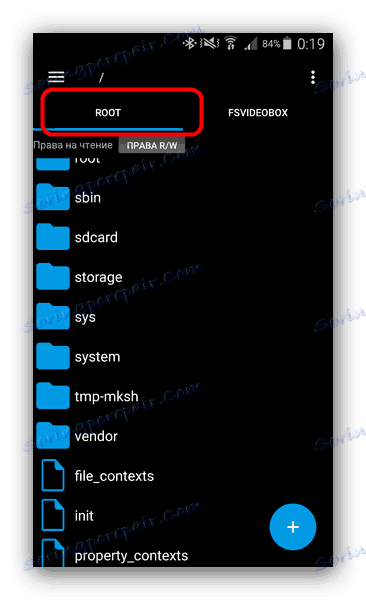
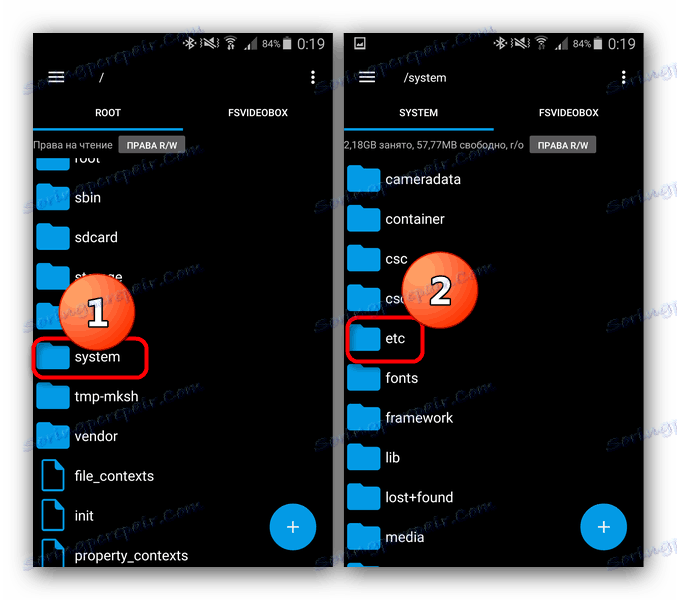
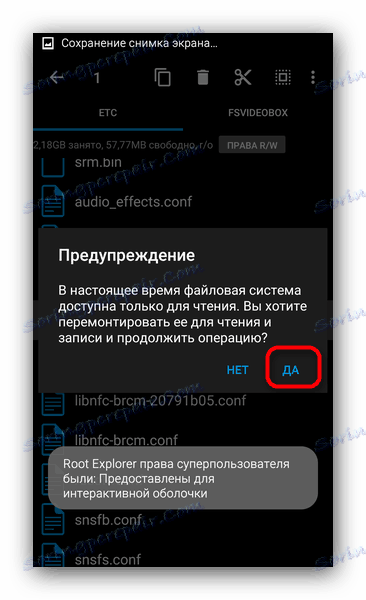
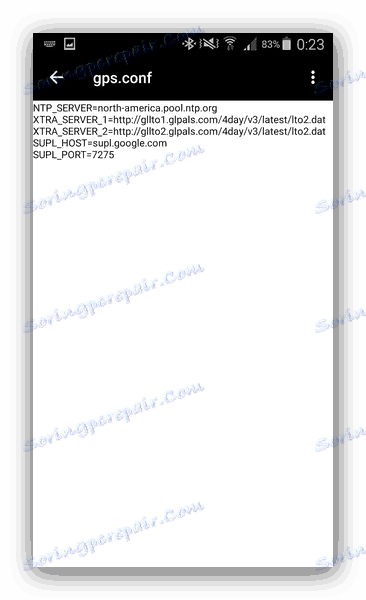
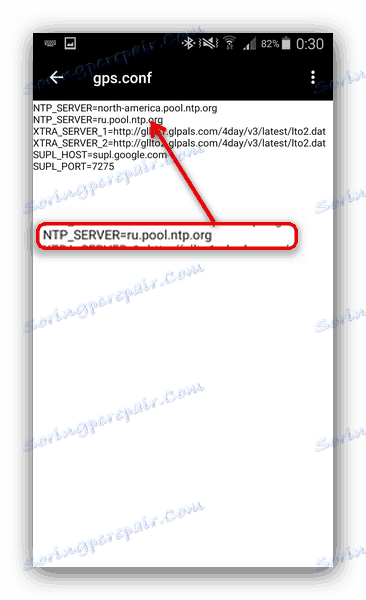
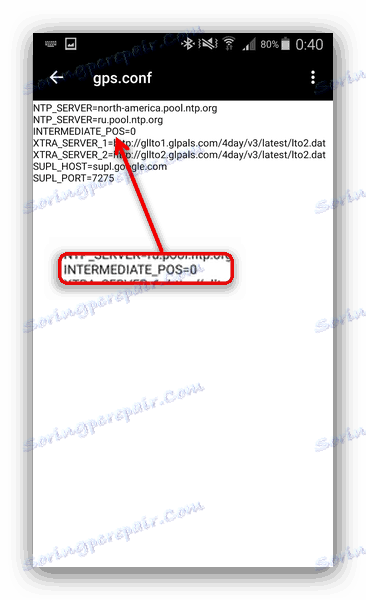
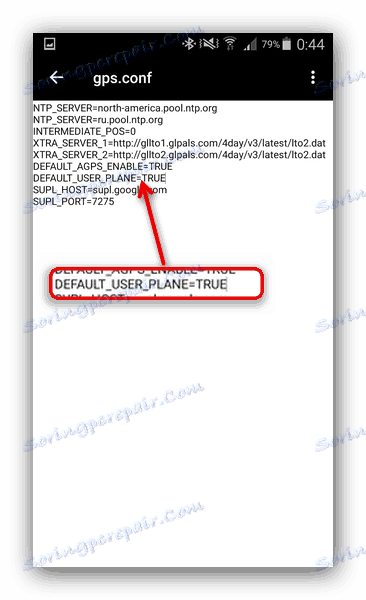
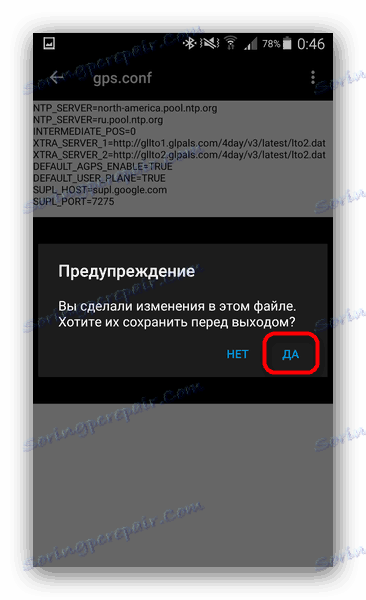
Ta metoda je še posebej primerna za naprave s SoC, ki jih proizvaja MediaTek, vendar je tudi učinkovita pri procesorjih drugih proizvajalcev.
Zaključek
Če povzamem, ugotavljamo, da so težave z GPS še vedno redke in predvsem na napravah proračunskega segmenta. Kot kaže praksa, bo eden od obeh zgoraj opisanih metod zagotovo pomagal. Če se to ne zgodi, ste verjetno naleteli na okvare strojne opreme. Takih težav ni mogoče odpraviti sami, zato bi bila najboljša rešitev za pomoč pri servisnem centru. Če garancijski rok za napravo še ni potekel, ga zamenjajte ali vrnite.